Zariadenie sa zvyčajne pripojí k sieti Wi-Fi vždy, keď je táto sieť k dispozícii, ak bolo heslo vopred uložené a je začiarknutá možnosť automatického pripojenia.Možno ste si všimli, že po kliknutí na ikonu Wi-Fi na vašom zariadení sa automaticky vytvorí pripojenie k sieti Wi-Fi.
V niektorých prípadoch sa však pri pokuse o pripojenie k sieti Wi-Fi, ktorú ste predtým používali, môže zobraziť chyba overenia Wi-Fi systému Android.Niektorí používatelia sa s týmto problémom stále stretávajú, aj keď používateľské meno a heslo zostávajú rovnaké.
Takže čítajte ďalej a zistite, ako vyriešiť problém s chybou overenia Wi-Fi v systéme Android.
Môže to mať niekoľko dôvodov, napríklad:
- Sila signálu Wi-Fi– Chyby overenia sa vyskytujú častejšie, ak je sila signálu nízka.V tomto prípade sa používateľom odporúča, aby sa ubezpečili, že pripojenie signálu je normálne a po reštartovaní zariadenia to skúste znova.
- povoliť režim v lietadle– Ak používateľ na svojom zariadení náhodou zapne režim v lietadle, zariadenie sa už nebude môcť pripojiť k sieti.
- nedávna aktualizácia– Takéto chyby môžu spôsobiť aj niektoré aktualizácie systému a firmvéru.V takom prípade budete vyzvaní na opätovné zadanie používateľského mena a hesla.
- porucha smerovača– Môže tiež spôsobiť problémy s pripojením Wi-Fi, keď funkcia smerovača nefunguje správne.
- Bol prekročený limit počtu používateľov– Ak sa prekročí limit počtu používateľov pre pripojenie Wi-Fi, môže sa zobraziť chybové hlásenie overenia.Ak chcete tento problém vyriešiť, odpojte zariadenie od siete Wi-Fi, ktorá sa momentálne nepoužíva.Ak to nie je možné, kontaktujte svojho poskytovateľa internetových služieb, aby si vybral iný plán.
- Konflikt konfigurácie IP -Niekedy dochádza k chybám overenia siete Wi-Fi v dôsledku konfliktov konfigurácie IP.V tomto prípade môže pomôcť zmena nastavení siete.
Poznámka:Keďže smartfóny nemajú rovnaké možnosti nastavenia a líšia sa od výrobcu k výrobcovi, pred zmenou akýchkoľvek nastavení sa uistite, že sú nastavené správne.
Obsah
Metóda XNUMX: Znova sa pripojte k sieti Wi-Fi
Toto je najbežnejšia metóda, keď sa vyskytne chyba overenia siete Android Wi-Fi.Je to ako resetovanie pripojenia Wi-Fi, t. j. jeho vypnutie a opätovné povolenie.
1. Potiahnite nadol po hlavnejobrazovkaNa otvorenieoznamovací panela dlhým stlačenímikona Wi-Fi.
Poznámka:Prípadne môžete ísť nanastaviť>pripojiť>Internet.
![]()
2. Kliknitespôsobiť chybuInternet.môžešzabudni na internet,alebozmeniť heslo.
3. KlikniteZabudnite na networking.

4. Teraz klikniterenovácie.Zobrazí sa zoznam všetkých dostupných sietí.
5. Kliknite znovaInternet.Použite názov siete a hesloZnova sa pripojte k sieti Wi-Fi .
Chyby overenia siete Android Wi-Fi by sa teraz nemali zobrazovať.Ak nie, skúste ďalšiu opravu.
Metóda 2: Vypnite režim v lietadle
Ako už bolo spomenuté, povolenie tejto funkcie už neumožní vášmu telefónu s Androidom pripojiť sa k žiadnym sieťam, čo bude mať za následok chyby overenia.Preto je rozumné uistiť sa, že nie je zapnutý takto:
1. Potiahnite nadol po hlavnejobrazovkaNa otvoreniePanel upozornení.
![]()
2. Tu, ak je povolené, klikniteuzavretieRežim Lietadlo.
3. PotomPovoliť Wi-Fia pripojte sa k požadovanej sieti.
Metóda 3: Prepnite z DHCP na statickú sieť
Niekedy dochádza k chybám overenia siete Android Wi-Fi v dôsledku konfliktných konfigurácií IP.V tomto prípade môže pomôcť zmena nastavení siete z DHCP na statickú.Môžete si o tom prečítať tuInformácie o statických IP adresách a dynamických IP adresách.Tu je postup, ako opraviť chybu overenia Wi-Fi na vašom smartfóne s Androidom:
1. OtvorteNastavenia Wi-Fi, Ako naprmetóda 1zobrazené.
2. Teraz kliknite na vedenie k Wi-FiInternetProblém.

3. Potom kliknitesieť riadeniaMožnosti.
4. V predvolenom nastavenínastavenia IPjeDHCPrežim.Kliknite naň a zmeňte ho nastatický.Potom zadajte údaje svojho zariadeniaIP adresa.

5. Nakoniec klikniteUpravte sieťna uloženie týchto zmien.
Poznámka:Prípadne prejdite naPokročilé > nastavenia IPa vykonajte požadované zmeny.
Úprava siete Wi-Fi vám pomôže opraviť chyby overenia siete Wi-Fi v systéme Android.Po dokončení procesu úpravy skúste reštartovať zariadenie a znova sa pripojte neskôr.
Metóda 4: Reštartujte/resetujte smerovač
Ak vyššie uvedené dve metódy nedokážu opraviť chybu overenia vo vašom zariadení so systémom Android, môže ísť o problém so smerovačom.Keď používate smerovač pre Wi-Fi, vždy sa uistite, že je sila signálu dobrá.Správne by malo byť aj spojenie medzi smerovačom a zariadeniami, ktoré sú k nemu pripojené.Jedným z najlepších spôsobov, ako vyriešiť takéto chyby overenia, je reštartovať smerovač, aby ste vyriešili všetky problémy, ktoré s tým súvisia.
1. StlačteVypínačalebo odpojiťnapájací kábelVypnite smerovač.

2. Potom po niekoľkých sekundáchOtvorenérouter.
3. Teraz sa pripojte k vášmuWi-Fi sieť.Chyby overenia Wi-Fi spôsobené problémami s pripojením smerovača by teraz mali byť opravené.
Poznámka:Ak máte stále problémy s pripojením, stlačtetlačidlo RESET/RSTa potom sa pripojte pomocou predvolených prihlasovacích údajov.

Metóda 5: Obnovte nastavenia siete
Ak chyba overenia siete Android Wi-Fi stále nie je opravená, môže ísť o problém so softvérom.Môže to byť spôsobené neznámou/neoverenou aplikáciou nainštalovanou na vašom zariadení so systémom Android.Obnovenie nastavení siete vám pomôže vyriešiť tento problém.
1. Klepnite na na domovskej obrazovkeaplikácieprogram抽屜a otvortenastaviť.
2. HľadajZálohujte a resetujtea kliknite naň.
3. KlikniteResetovaťpod sekciouObnovte nastavenia siete.Výberom tejto možnosti obnovíte predvolené nastavenia siete, ako sú Wi-Fi a dátové siete.
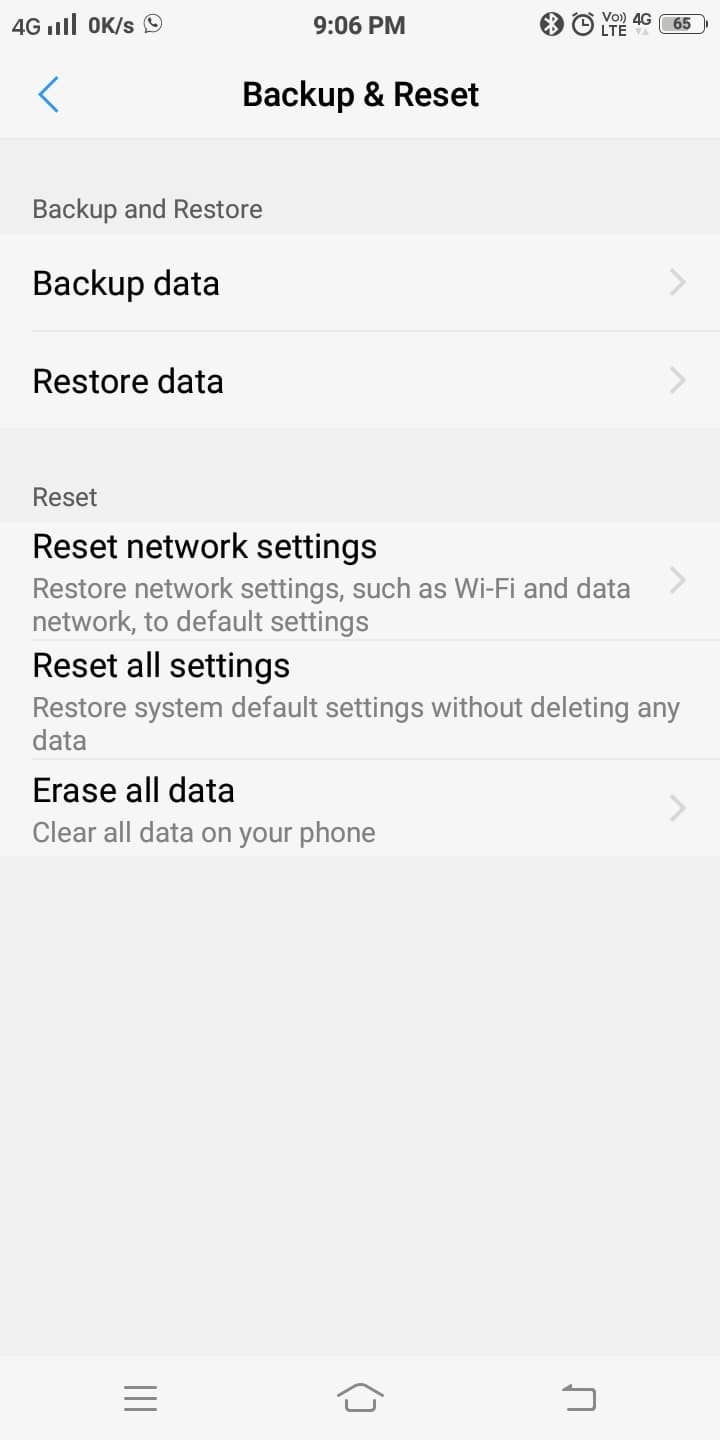
4. Klikniteobnoviť nastavenia,zvýraznené na ďalšej obrazovke.
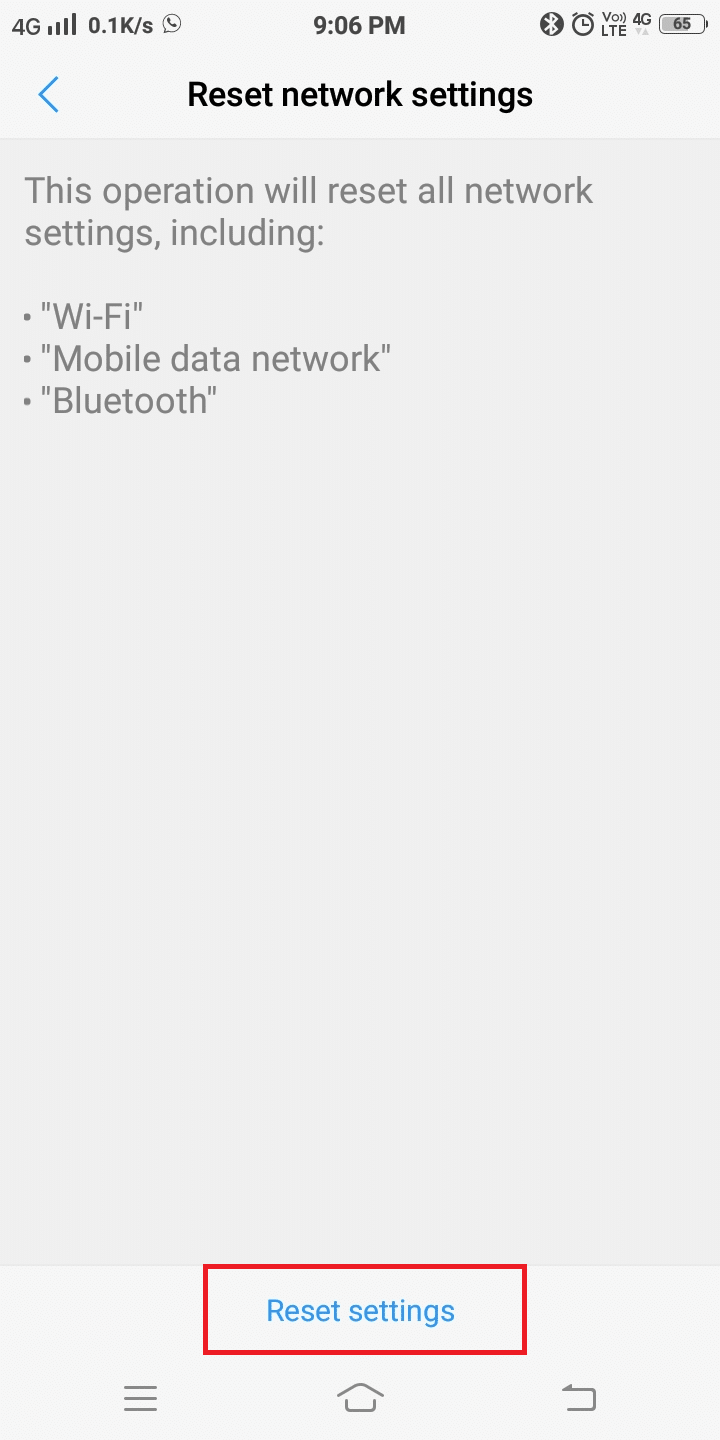
5. Chvíľu počkajte, kým sa proces dokončí.Potom sa k nemu znova pripojte.
Metódy uvedené v tomto článku sa ukázali ako úspešnéOpravte chyby overenia siete Wi-Fi v systéme Android.Ak sa stále nemôžete pripojiť k požadovanej sieti, možno ste narazili na problém súvisiaci s hardvérom.Ak chcete tento problém vyriešiť, musíte sa obrátiť na odborníka.





